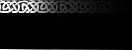| Menú del sitio |  |
| |
 | |
| Vote! |  |
| |
 | |
| Agradeço sua visit |  |
| |
 | |
| ... |  |
|
| |
 | |
|
Ma, 07/05/2024, 3:25 PM
|
| PhotoScape ♥ |
Bienvenido(a) Visitante |
|
|
 |
A Mystery Surrounds Her |
 |
|
MATERIAIS:
× Material Necessário. Clique aqui para baixá-lo.
O1. Primeiramente, crie um PNG com a foto da modelo para poder fazer a manipulação.
O2. Com o PNG já pronto, abra o PhotoScape, clique em "Editor" e vá para a ala "Objeto".
O3. Abra o background, vá em "Fotografia > Foto..." e abra o PNG. Na janelinha "Foto", ponha o "Anchor" em "Botão direito" e dê "OK". Agora diminua o tamanho do PNG sem retirá-lo do canto direito, deixe-o aproximadamente deste tamanho:
 Clique em "Foto+Objetos" e dê "OK".
× Avivar {Clique no centro do botão}. Ajuste assim:
 × Filtro > Efeito Filme > Velvia - Baixo × Filtro > Efeito Filme > Provia - Baixo × Filtro > Tingimento Graduado. Ajuste assim:
O5. Mude para a ala "Objeto", clique em "Fotografia > Foto..." e abra a textura de luz. Na janela "Foto", ponha a "Opacidade" em 141 e dê "OK".Agora ajuste a textura de modo que a parte preta ocupe toda a imagem e que o brilho fique sob a mão da modelo, assim como no resultado. Clique em "Foto+Objetos", marque "Combine sua foto com objetos" e dê "OK".
O6. Vá para a ala "Início", clique no centro do botão "Brilho, cor" e aplique a brightness New Normalize.
O7. Pronto!
RESULTADO:
|
 |
|
 |
|
|